Le persone sono state abbastanza fortunate da quando sono state introdotte le smart TV grazie ai vari vantaggi che offrono. Se sei stato un appassionato osservatore di questi programmi TV ma hai anche un programma serrato che a volte ti fa perdere l'orario di messa in onda, sarebbe utile imparare come registrare programmi TV su smart TV.
In questo modo potrai conservare delle copie degli spettacoli e poi guardarli più tardi quando finalmente avrai tempo per farlo! Ma come è possibile rendere tutto ciò possibile? È semplice! Alcuni di quelli più utilizzati ed efficaci saranno condivisi in questo articolo.
Testo: Parte 1. Come registrare programmi TV su Smart TV con DVR?Parte 2. Come registrare programmi TV su Smart TV senza DVR?Parte 3. Qual è il modo migliore per registrare programmi TV?Parte 4. Come guardare i programmi registrati su Samsung Smart TV?Domande Frequenti
Parte 1. Come registrare programmi TV su Smart TV con DVR?
Uno dei metodi per registrare programmi TV su smart TV è utilizzare un Cloud DVR. Puoi semplicemente collegare il tuo DVR alla TV e registrare i programmi che ti piacciono quando vuoi. Durante il processo sarebbe necessario un HDMI o qualsiasi dispositivo di connessione. Ecco anche una guida rapida.
- Assicurati che la tua smart TV sia connessa a Internet. Cerca il programma TV preferito che desideri registrare.
- Premi il titolo dello spettacolo, quindi fai clic sul menu "Registra" accanto ad esso. Verrà quindi mostrato il DVR collegato e la registrazione avrà inizio. I file registrati verranno salvati nell'archivio cloud.

Parte 2. Come registrare programmi TV su Smart TV senza DVR?
Cosa succede se non hai il DVR con te? Come registrare quindi i programmi TV sulle smart TV? Ci sono diverse opzioni tra cui scegliere in questa sezione.
#1. Tramite una chiavetta USB
Se la tua smart TV è dotata della funzione PVR e non vuoi registrare contenuti da siti come Amazon Fire TV Stick, ricorrere all'utilizzo di una chiavetta USB funzionerà per te quando registri programmi TV sulla tua smart TV.
- Collega il tuo HDD USB alla tua smart TV. Controlla se puoi accedere al Funzione PVR.
- Rivedere le impostazioni della TV (assicurarsi che l'HDD sia stato configurato).
- Tramite la funzione PVR integrata, ora puoi iniziare a registrare.
#2. Da Windows Media Center
Un'altra opzione su come registrare programmi TV su smart TV senza utilizzare un DVR è utilizzare il file Windows Media Center. Ecco i passaggi da seguire se desideri provare questo metodo.
- Cerca Windows Media Center sul tuo computer. Seleziona "TV" dall'interfaccia principale.
- Premere successivamente "Guida". Verranno visualizzati i menu del televisore.
- Dopo aver selezionato il programma TV specifico, toccare "Invio". Successivamente, premere "Registra". Una volta terminato, puoi fare clic sul menu "Non registrare". Per procedere con il salvataggio, selezionare “Registra serie”.
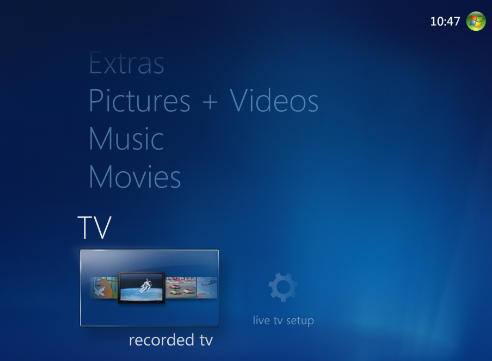
#3. Tramite MediaPortal
Il terzo nell'elenco degli strumenti da considerare nel processo di registrazione dei programmi TV sulle smart TV è MediaPortal. Puoi seguire questa guida se desideri provarci.
- Scarica l'app sul tuo PC. Seleziona TV dall'interfaccia principale.
- Per iniziare la cattura, premere il menu "Registra". La registrazione funzionerà durante lo streaming dello spettacolo.
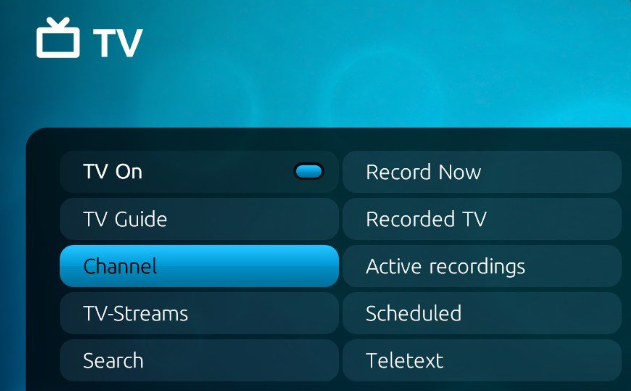
Suggerimento aggiunto: per risparmiare tempo, puoi cercare la funzione "programmazione della registrazione".
Parte 3. Qual è il modo migliore per registrare programmi TV?
Sebbene le opzioni precedentemente fornite su come registrare programmi TV su smart TV siano abbastanza buone, alcuni utenti potrebbero cercare altre alternative. In tutti i casi è sempre meglio affidarsi ad applicativi software professionali. Quando registri programmi TV o anche quando catturi le tue attività sullo schermo, consigliamo sempre l'uso di app come iMyMac Screen Recorder.
Quanto sopra si è dimostrato efficace durante la registrazione dello schermo e offre all'utente anche la flessibilità di decidere l'area di registrazione da acquisire, il tipo di suono e se la fotocamera e l'audio verrà registrato. Naturalmente, ha un'interfaccia semplice ed è compatibile sia con il sistema operativo Mac che con quello Windows.
Provalo gratis Normal Mac M-Series Mac Provalo gratis
Per registrare programmi TV con iMyMac, ecco un facile riferimento.
- Installa l'app sul tuo PC e dall'interfaccia principale, individua e seleziona "Videoregistratore".
- Decidi se registrare solo lo schermo o catturare anche la fotocamera e l'audio.
- Configura le impostazioni audio secondo i tuoi gusti.
- Premere il menu "Avvia registrazione" per iniziare assicurandosi che il programma TV selezionato sia già stato aperto e pronto. Una volta terminato il processo di registrazione, basta premere il pulsante rosso "stop".
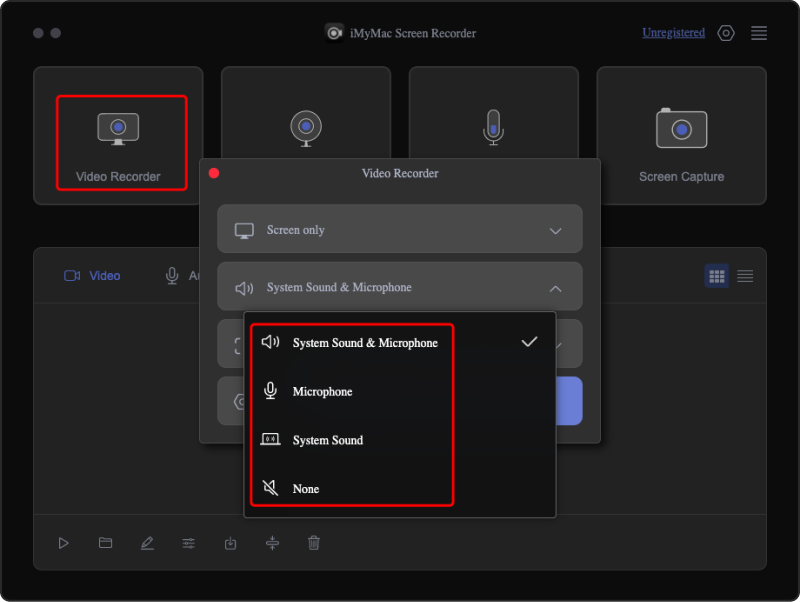
Avrai quindi una copia del programma TV registrato a cui potrai accedere ogni volta che vuoi!
Parte 4. Come guardare i programmi registrati su Samsung Smart TV?
Dopo aver condiviso come registrare programmi TV su smart TV, potresti essere curioso di sapere come visualizzare e persino eliminare i programmi registrati su Samsung Smart TV. Bene, ovviamente, abbiamo i dettagli qui!
Visualizzazione dei programmi registrati
- Premi il pulsante con il logo “123” sul telecomando della tua TV Samsung.
- Passare al control pad tramite i pulsanti direzionali.
- Accedere alla schermata “Gestione registrazione e pianificazione”. È possibile scegliere il programma desiderato da visualizzare e premere semplicemente l'opzione "Riproduci".
Eliminazione dei programmi registrati
- Vai all'elenco delle "Registrazioni".
- Selezionare il file specifico da eliminare tramite i pulsanti direzionali.
- Fai clic sul menu direzionale a destra per accedere all'elenco di 3 opzioni.
- Utilizzare il pulsante direzionale verso il basso per accedere all'opzione "Elimina". Premere "Seleziona" successivo.
- Utilizzare il pulsante direzionale sinistro per andare al pulsante "Elimina". Premere “Seleziona” per eliminare definitivamente il titolo del programma.
Domande Frequenti
- Le smart TV hanno DVR integrati?
Non esiste una risposta specifica a questa domanda in quanto esistono smart TV con DVR integrato e altre che ne sono sprovviste.
- Come posso registrare programmi TV da guardare in seguito?
Puoi utilizzare uno qualsiasi degli strumenti gratuiti condivisi nelle sezioni precedenti di questo articolo o fare affidamento su un'app software professionale per acquisire il tuo schermo.
- Dov'è il pulsante di registrazione sul telecomando della Samsung Smart TV?
È possibile premere il pulsante "123" sul telecomando Samsung Smart TV per visualizzare il menu "Registra".



